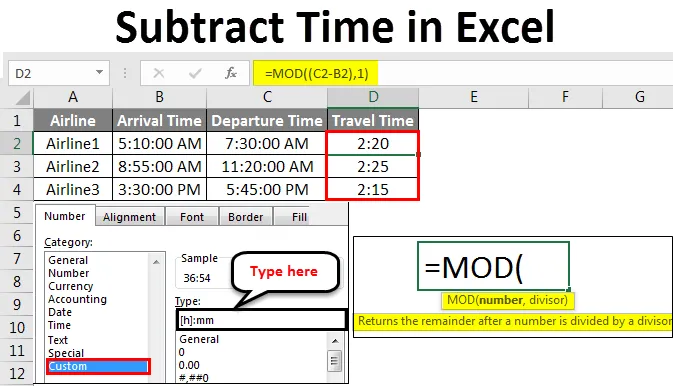
Tempo de subtração do Excel (sumário)
- Subtrair tempo no Excel
- Como subtrair o tempo no Excel?
Subtrair tempo no Excel
Subtrair o tempo no Excel é uma tarefa fácil, mas manter o formato necessário leva um passo adiante. Subtrair o tempo pode ser feito, selecionando a célula com o tempo recente e subtraindo-o com o intervalo de tempo mais antigo. Não há nenhuma função especial no Excel disponível para usar o tempo de subtração, na verdade, é a combinação de diferentes funções. Isso nos dá a diferença exata no tempo.
Como subtrair o tempo no Excel?
Vamos entender como subtrair o tempo no Excel usando alguns exemplos.
Você pode fazer o download deste modelo de subtrair hora do Excel aqui - Modelo de subtrair hora do ExcelExemplo 1
Temos dados em que uma pessoa recebeu algumas tarefas. Precisamos medir e calcular quanto tempo é necessário para concluir uma tarefa. Com isso, podemos atribuir as tarefas conforme o tempo real necessário para isso.
Abaixo está a tabela onde 3 tarefas para a hora de início são mencionadas na coluna B e a hora final é mencionada na coluna C. Agora, para as tarefas mencionadas, precisamos calcular o tempo necessário para concluí-las.
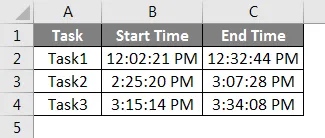
Para Subtrair o tempo no excel, vá para a célula onde precisamos ver a saída do tempo subtraído e digite o sinal “=” (Igual). E selecione o tempo na coluna C primeiro e, em seguida, selecione o tempo de seleção na coluna B. Agora separe o tempo com menos (“-“), que subtrairá o tempo, como mostrado abaixo.
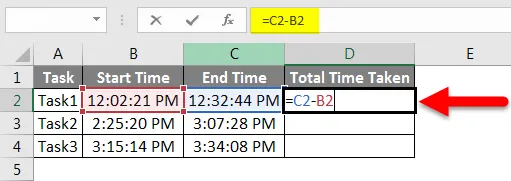
Agora pressione enter para ver o resultado.
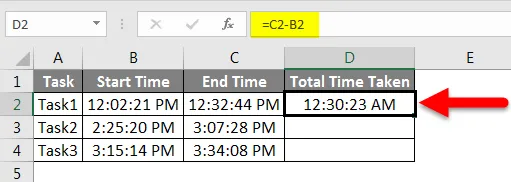
Arraste ou copie a fórmula aplicada abaixo das respectivas células, como mostrado abaixo.
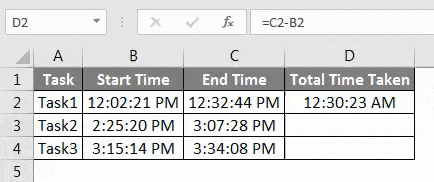
Como podemos ver na captura de tela acima, a diferença horária de cada hora de início e de término está chegando, conforme a hora é mostrada no relógio, considerando AM / PM. Agora precisamos converter esse tempo subtraído para ver quanto tempo é a diferença real e real. Para isso, selecione a célula na coluna D e o tempo total gasto e clique com o botão direito do mouse para obter a lista de menus. A partir daí, selecione Formatar células, como mostrado abaixo.
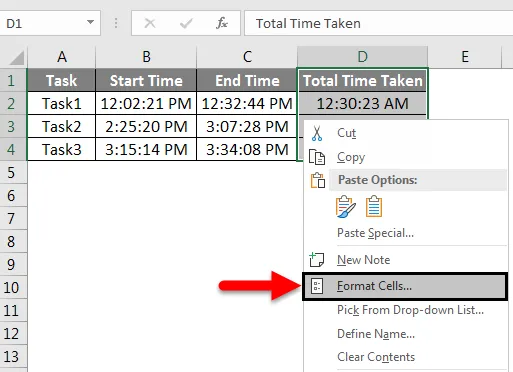
Isso nos levará às janelas Formatar célula. Aqui, podemos alterar e atualizar o formato existente conforme nossa exigência. Agora na categoria, vá para a opção Personalizada e selecione (h): mm . Uma vez selecionado, clique em Ok, como mostrado abaixo.
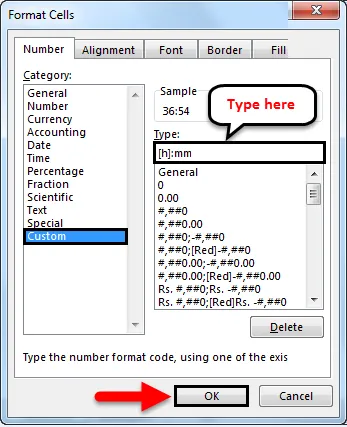
Nota: Se o formato de hora (h): mm não for encontrado, podemos alterar qualquer formato semelhante ou criar um novo formato.
Depois de clicar em OK, obteremos o tempo subtraído no formato HH: MM. Isso mostrará exatamente quanto tempo é necessário para concluir todas as tarefas atribuídas.
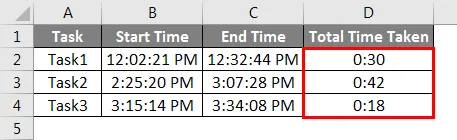
Exemplo 2
Existe outro método para subtrair o tempo no Excel. Isso faremos com a função MOD no Excel. Temos dados de algumas horas de chegada e partida de companhias aéreas no formato HH: MM: SS, conforme mostrado abaixo.
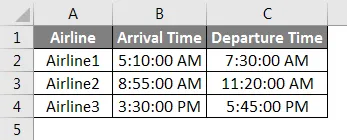
Agora, para calcular ou subtrair o tempo no excel, digite “=” na coluna D Travel Time e pesquise e selecione MOD Function, como mostrado abaixo.
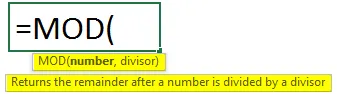
Como podemos ver, o número da sintaxe e o divisor fazem parte dele. MOD fornece o valor positivo, mesmo que a saída deva ser negativa. Mas, para ser exato, precisamos selecionar o horário de partida e o horário de chegada. E separe-os com sinal de menos. E para o divisor, coloque 1, porque não precisamos dividi-lo.
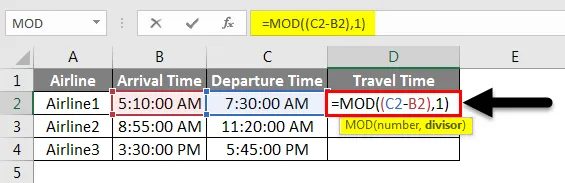
Agora pressione enter para ver o resultado.
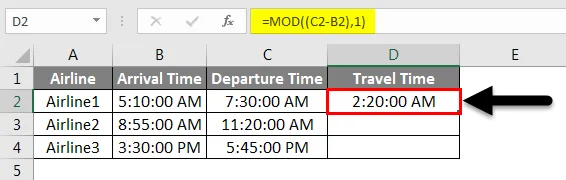
Arraste ou copie a fórmula aplicada para as células abaixo, como mostrado abaixo.
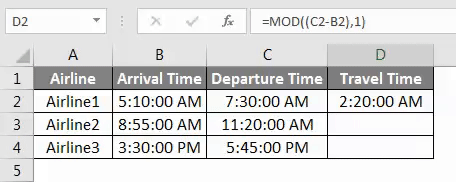
Como podemos ver, os dados de saída do tempo de viagem estão no formato de tempo real com a categoria de horário AM / PM. Agora, para alterar o formato para a diferença de horário real, selecione os dados e clique com o botão direito, como fizemos no exemplo-1, para obter a lista. Agora, nessa lista, selecione Formatar células, como mostrado na captura de tela abaixo.
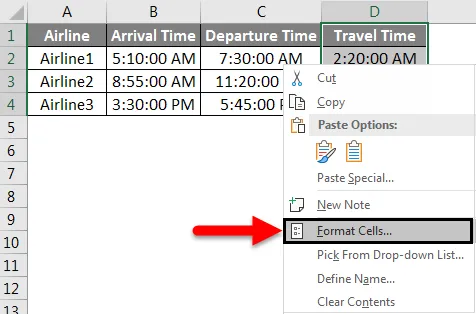
Agora, nas janelas Formatar célula. Aqui, podemos alterar e atualizar o formato existente conforme nossa exigência. Agora na categoria, vá para a opção Personalizada e selecione (h): mm . Uma vez selecionado, clique em Ok, como mostrado abaixo.
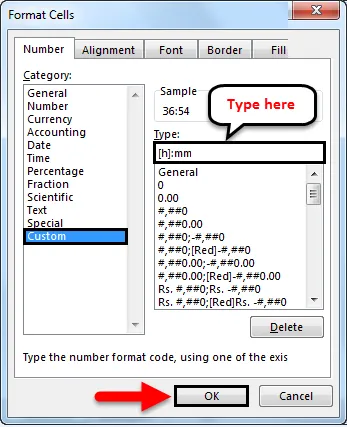
Depois disso, teremos tempo real no formato HH: MM. E isso mostra o tempo gasto por diferentes companhias aéreas para concluir uma jornada.
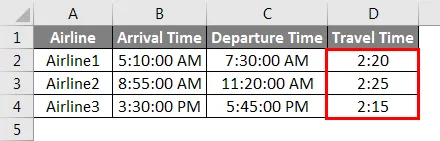
Profissionais de subtrair tempo no Excel
- Essa é a maneira mais fácil de subtrair o tempo e obter a diferença.
- Isso é usado principalmente quando precisamos obter o tempo da volta, como nas corridas, no tempo de vôo / ônibus.
- Subtrair o tempo e depois converter seu formato fornece a partir de Format Cells, quanto tempo está sendo gasto para cobrir a distância ou concluir qualquer tarefa ou trabalho.
- Podemos selecionar qualquer formato de hora conforme nossa exigência.
Contras de subtrair tempo no Excel
- Ele não fornece a diferença de tempo real subtraindo diretamente, mas é necessário convertê-lo para outro formato.
Coisas para lembrar
- Selecione o formato da hora como no formato HH: MM ou MM: SS, dependendo do tipo de diferença de horário que tivermos.
- A entrada de dados para subtrair a hora no Excel deve estar no formato TIME. E esse formato de hora pode ser de qualquer outro tipo.
- Se você estiver subtraindo o tempo conforme explicado no exemplo 2, sempre use colchetes duplos, pois no primeiro colchete precisamos selecionar o intervalo de números para obter a diferença.
- Esse processo pode ser usado para calcular ou subtrair a diferença em qualquer tipo de número.
- Apenas subtraindo o tempo no Excel precisa de etapas extras para obter a diferença real no tempo, o descanso pode ser feito apenas subtraindo diretamente os números de células.
Artigos recomendados
Este foi um guia para subtrair o tempo no excel. Aqui discutimos Como subtrair o tempo no excel, juntamente com exemplos práticos e modelo de excel para download. Você também pode consultar nossos outros artigos sugeridos -
- Como usar a função de data do Excel?
- Como inserir data no Excel?
- Guia completo da função SOMA no Excel
- Guia para o formato de data do Excel